1) Use la cuenta del administrador configurar después de instalar Windows Server para iniciar sesión en el servidor donde se instalará Enkompass.
• Todos los servicios Enkompass se ejecutará con los privilegios de esta cuenta en todos los servidores en el dominio de Active Directory.
2) Establecer una cuota para mantener todas las cuentas y datos del sitio web.
• La participación debe ser una unidad real en el servidor SAN, NAS, o archivo en el disco de Windows Service Manager se puede ejecutar.
• Es necesario utilizar una ruta UNC, como \\ 208.77.188.166\ . Se recomienda encarecidamente utilizar un lugar que todos los servidores en el dominio de Active Directory puede tener acceso rápidamente y que sea una unidad de disco RAID.
• Establecer la participación de los siguientes permisos. Para acceder a permisos, haga clic en el icono de la acción y seleccione Propiedades en el menú resultante. En la nueva ventana, seleccione la pestaña Compartir y haga clic en botton "Advanced Sharing" ... . En la nueva ventana, haga clic en el botón Permisos para acceder a los permisos de la acción.
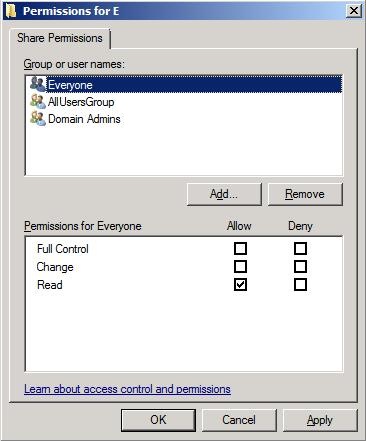
3) Configurar una carpeta compartida de que todos los servidores web pueden llegar, esta carpeta se utilizará para la configuración de IIS.
• Establecer la participación de estos permisos:
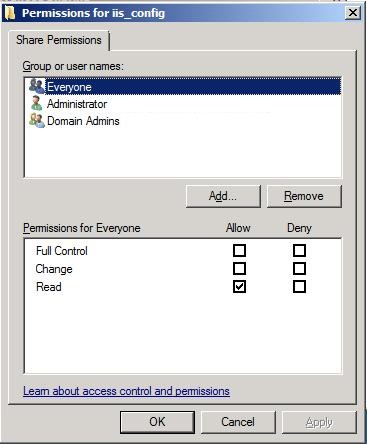
4. Descargue el conjunto de Instalación de Enkompass httpupdate.cpanel.net/Enkompass.
5. Ejecutar el instalador, lea los acuerdos de licencia de usuario final y haga clic en Aceptar para cada uno.
6. Siga las instrucciones en pantalla para completar la instalación. Enkompass instalará sus requisitos.
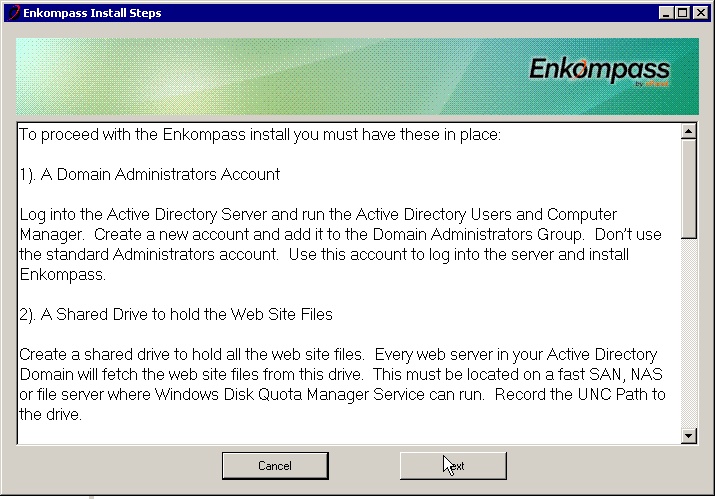
ASISTENTE DE CONFIGURACION
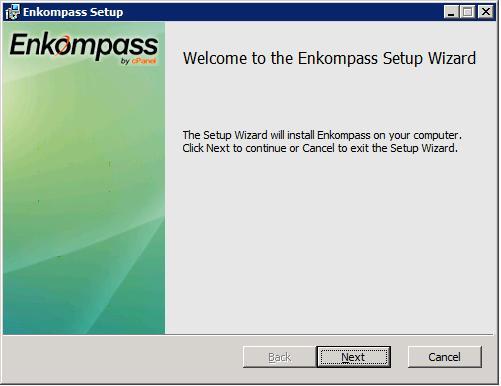
Cuando la pantalla de bienvenida, haga clic en "NEXT".
Usted verá el fin Enkompass Contrato de Licencia. Haga clic en la casilla situada junto a Acepto los términos del contrato de licencia. A continuación, haga clic en NEXT.
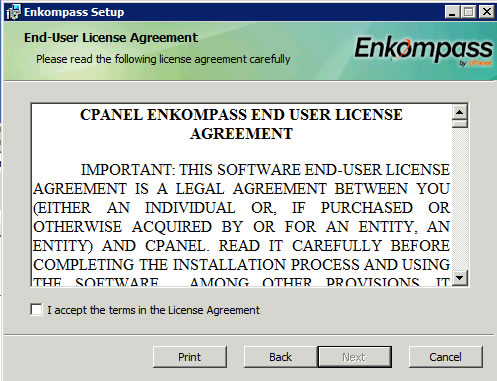
Aquí hay un poco de ayuda con la instalación de las entradas:
Destination folder - La carpeta donde se instalará Enkompass.
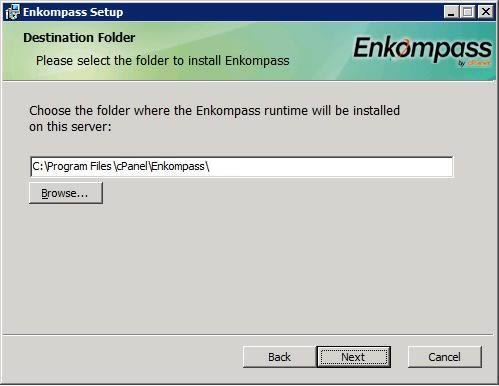
Active Directory Domain — nombre de su dominio de Active Directory se muestra en sus archivos.
Enkompass account name — El instalador creará una cuenta con los privilegios adecuados para instalar y gestionar Enkompass.
Enkompass account password — Escriba una contraseña segura dos veces y asegúrese de que lo recuerde.
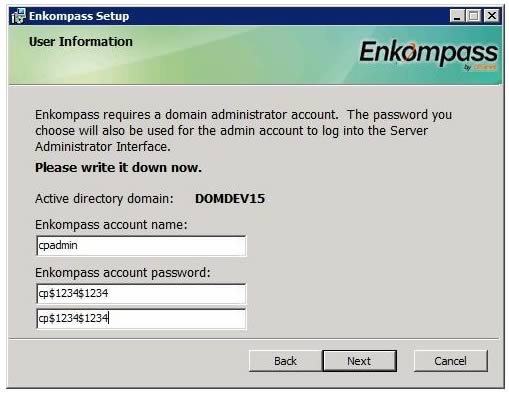
Administrator contact email — El administrador de la dirección de correo electrónico, a la que los mensajes del sistema se ha enviado.
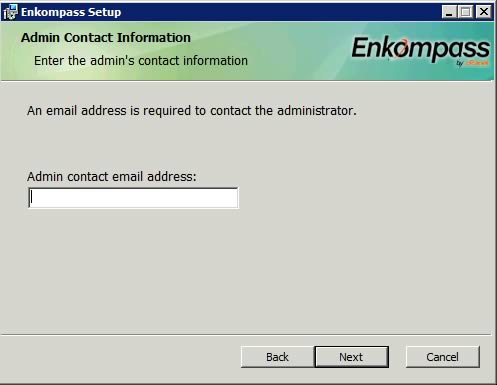
Main IP — El instalador muestra la dirección IP principal del servidor.
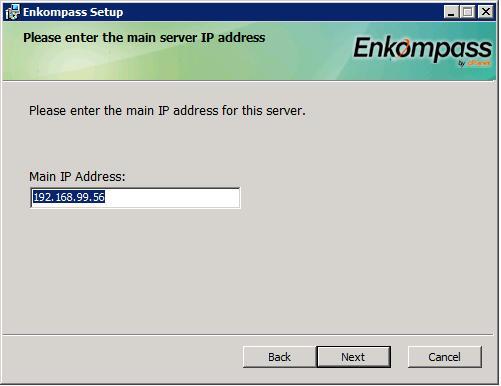
Primary DNS Server — El instalador muestra la dirección IP del servidor de Active Directory con el DNS integrado.
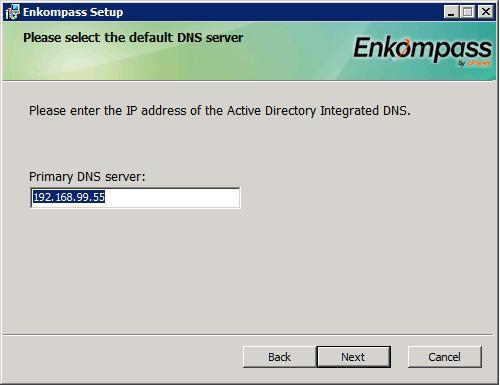
Enable Disk Quotas
•Si alguna vez desea limitar la cantidad de espacio en disco utilizado por las cuentas, haga clic en la casilla de verificación junto a Enable Quotas
•Desactive la casilla si está utilizando un dispositivo de almacenamiento que no es compatible con las cuotas de disco de Windows

Volume or UNC Share Path — Escriba la ubicación de la carpeta compartida que creó en el paso 2. Esta carpeta se almacenan los sitios web y cuentas, y sus directorios virtuales de IIS que punto aquí
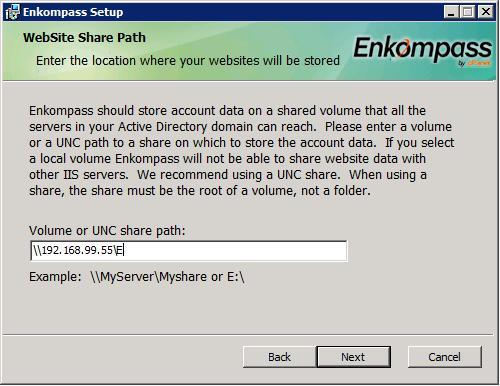
Directory for Enkompass Accounts — El directorio principal de los sitios web y cuentas en el volumen por encima o por ruta UNC compartida.
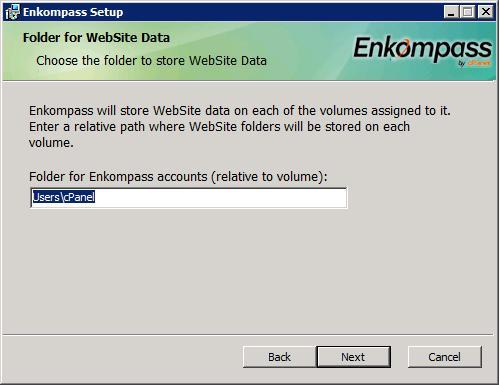
Destination directory for account backup — Copias de seguridad del sistema se almacenan en carpetas en el disco para que pueda recuperar las cuentas. Esto debe ser una unidad diferente de aquel en que las cuentas se guardan.
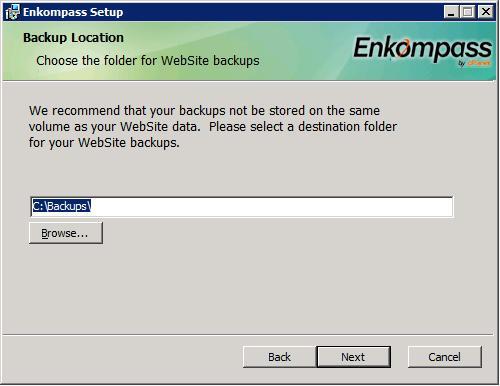
Enkompass will set up IIS to use a shared configuration. Enter a UNC path that will be accessible to all of the IIS servers — Escriba la ubicación de la carpeta compartida que creó en el paso 3. Esta proporción se contienen los archivos de configuración que IIS y Enkompass utilizar para crear sitios web de los usuarios se ejecutan en el servidor IIS disponible.
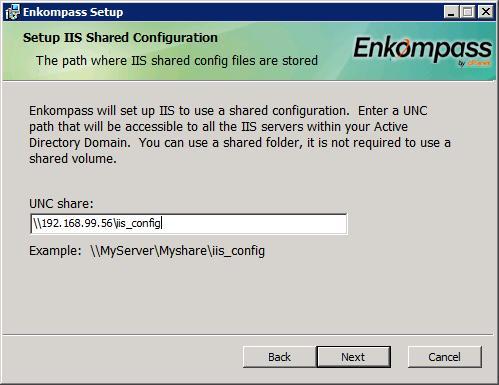
Enkompass will display the IIS encryption password. This password is used to encrypt data passed among servers in your Active Directory domain.
•The encrypted password is auto-generated.
•It will appear in the manifest displayed after Enkompass is finished installing. Be sure to save this manifest in a secure location, not on this server.
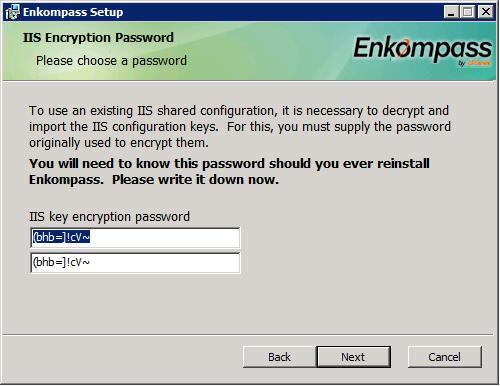
The installer should be ready to install Enkompass. The following screen will appear:
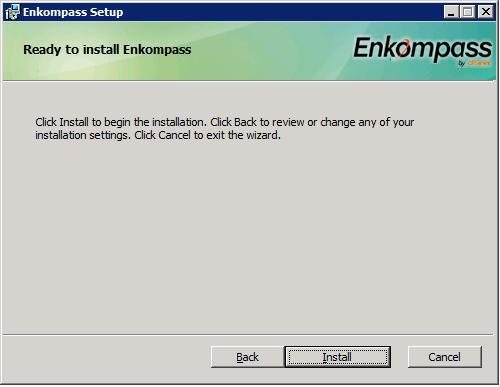
Once the installation has completed, Enkompass will display the Completed Setup screen.
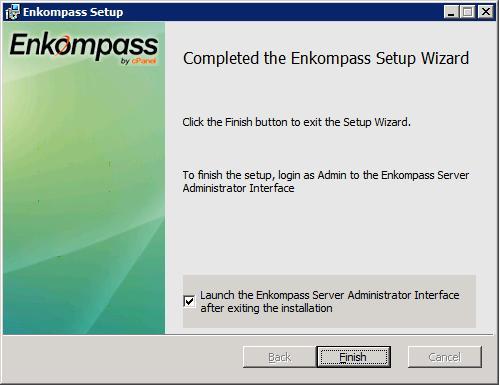
The Enkompass installer will place a manifest that lists your sever's installation settings on the desktop. This file is named EnkompassConfig.txt.
• Todos los servicios Enkompass se ejecutará con los privilegios de esta cuenta en todos los servidores en el dominio de Active Directory.
2) Establecer una cuota para mantener todas las cuentas y datos del sitio web.
• La participación debe ser una unidad real en el servidor SAN, NAS, o archivo en el disco de Windows Service Manager se puede ejecutar.
• Es necesario utilizar una ruta UNC, como \\ 208.77.188.166\ . Se recomienda encarecidamente utilizar un lugar que todos los servidores en el dominio de Active Directory puede tener acceso rápidamente y que sea una unidad de disco RAID.
• Establecer la participación de los siguientes permisos. Para acceder a permisos, haga clic en el icono de la acción y seleccione Propiedades en el menú resultante. En la nueva ventana, seleccione la pestaña Compartir y haga clic en botton "Advanced Sharing" ... . En la nueva ventana, haga clic en el botón Permisos para acceder a los permisos de la acción.
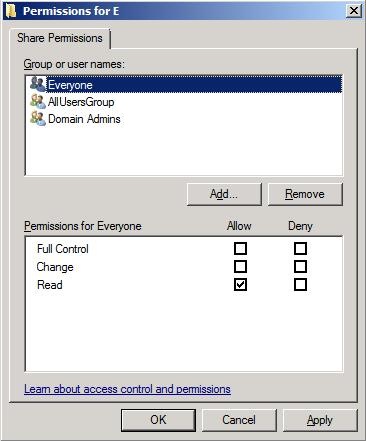
3) Configurar una carpeta compartida de que todos los servidores web pueden llegar, esta carpeta se utilizará para la configuración de IIS.
• Establecer la participación de estos permisos:
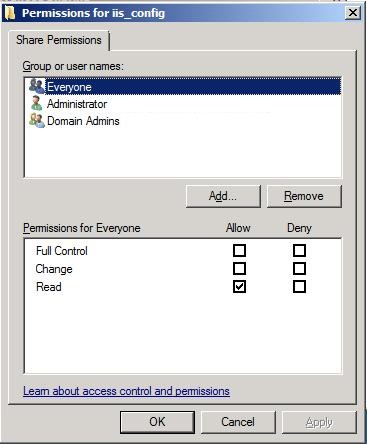
4. Descargue el conjunto de Instalación de Enkompass httpupdate.cpanel.net/Enkompass.
5. Ejecutar el instalador, lea los acuerdos de licencia de usuario final y haga clic en Aceptar para cada uno.
6. Siga las instrucciones en pantalla para completar la instalación. Enkompass instalará sus requisitos.
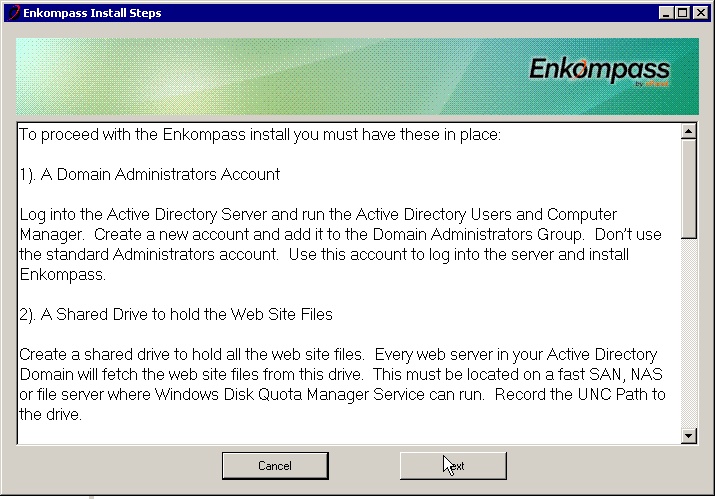
ASISTENTE DE CONFIGURACION
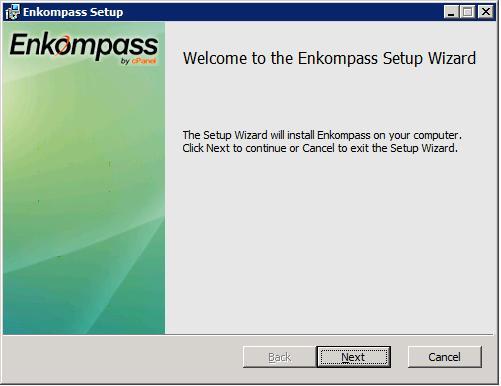
Cuando la pantalla de bienvenida, haga clic en "NEXT".
Usted verá el fin Enkompass Contrato de Licencia. Haga clic en la casilla situada junto a Acepto los términos del contrato de licencia. A continuación, haga clic en NEXT.
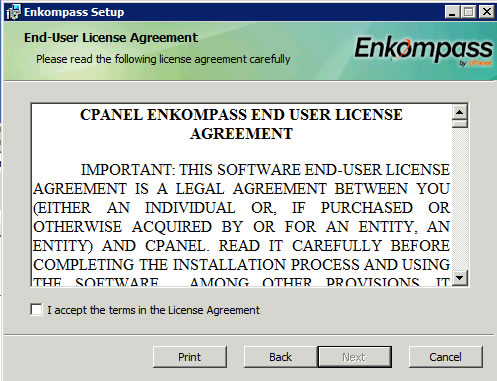
Aquí hay un poco de ayuda con la instalación de las entradas:
Destination folder - La carpeta donde se instalará Enkompass.
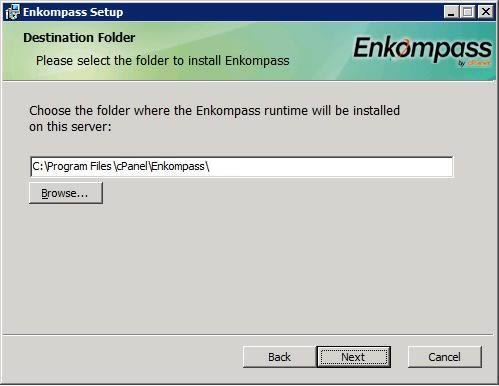
Active Directory Domain — nombre de su dominio de Active Directory se muestra en sus archivos.
Enkompass account name — El instalador creará una cuenta con los privilegios adecuados para instalar y gestionar Enkompass.
Enkompass account password — Escriba una contraseña segura dos veces y asegúrese de que lo recuerde.
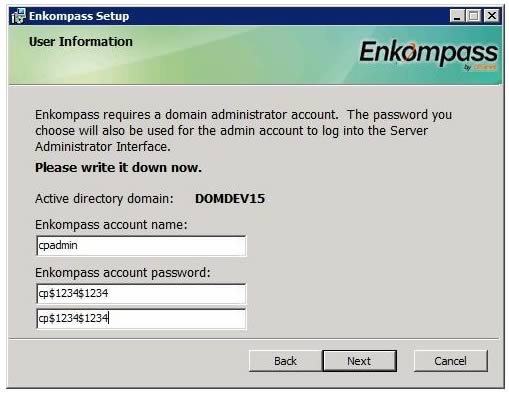
Administrator contact email — El administrador de la dirección de correo electrónico, a la que los mensajes del sistema se ha enviado.
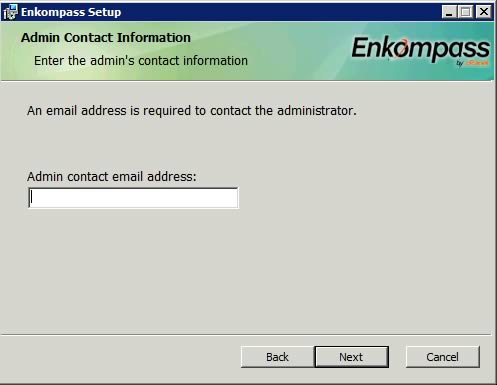
Main IP — El instalador muestra la dirección IP principal del servidor.
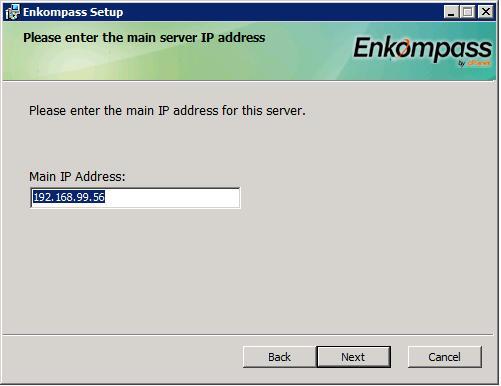
Primary DNS Server — El instalador muestra la dirección IP del servidor de Active Directory con el DNS integrado.
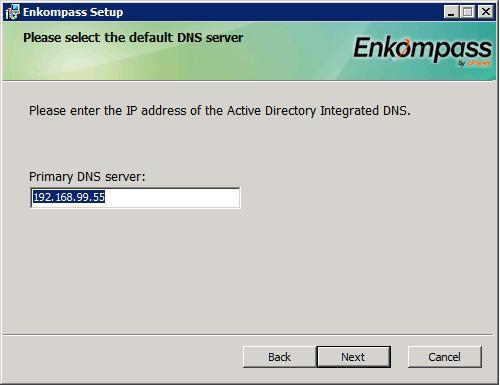
Enable Disk Quotas
•Si alguna vez desea limitar la cantidad de espacio en disco utilizado por las cuentas, haga clic en la casilla de verificación junto a Enable Quotas
•Desactive la casilla si está utilizando un dispositivo de almacenamiento que no es compatible con las cuotas de disco de Windows

Volume or UNC Share Path — Escriba la ubicación de la carpeta compartida que creó en el paso 2. Esta carpeta se almacenan los sitios web y cuentas, y sus directorios virtuales de IIS que punto aquí
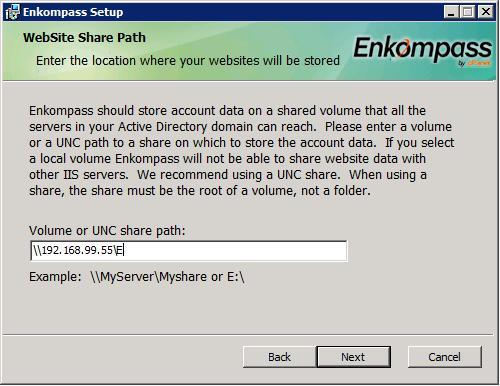
Directory for Enkompass Accounts — El directorio principal de los sitios web y cuentas en el volumen por encima o por ruta UNC compartida.
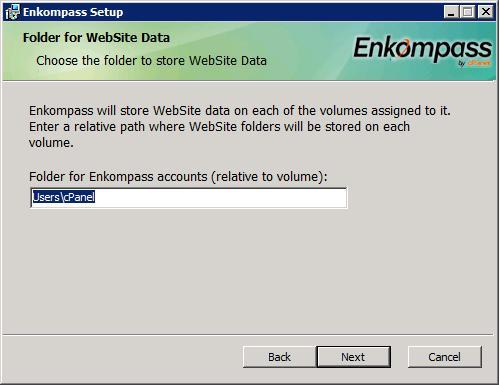
Destination directory for account backup — Copias de seguridad del sistema se almacenan en carpetas en el disco para que pueda recuperar las cuentas. Esto debe ser una unidad diferente de aquel en que las cuentas se guardan.
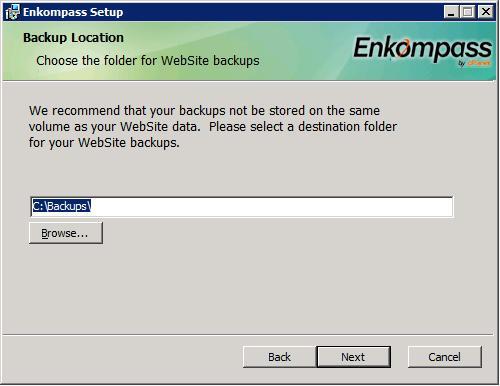
Enkompass will set up IIS to use a shared configuration. Enter a UNC path that will be accessible to all of the IIS servers — Escriba la ubicación de la carpeta compartida que creó en el paso 3. Esta proporción se contienen los archivos de configuración que IIS y Enkompass utilizar para crear sitios web de los usuarios se ejecutan en el servidor IIS disponible.
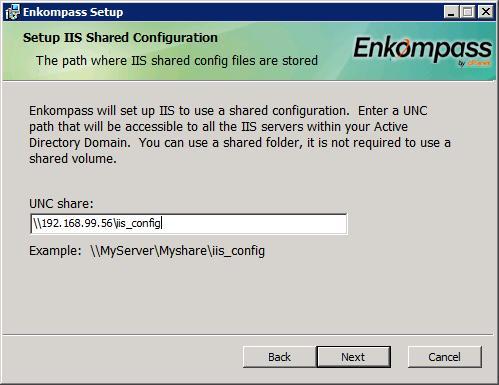
Enkompass will display the IIS encryption password. This password is used to encrypt data passed among servers in your Active Directory domain.
•The encrypted password is auto-generated.
•It will appear in the manifest displayed after Enkompass is finished installing. Be sure to save this manifest in a secure location, not on this server.
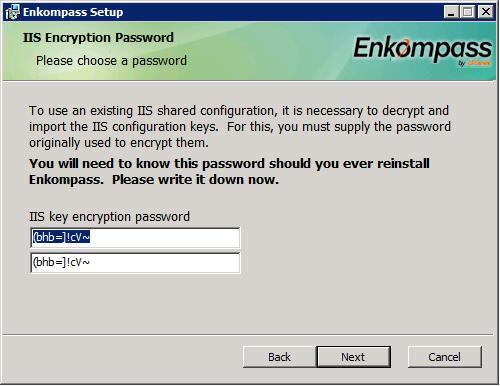
The installer should be ready to install Enkompass. The following screen will appear:
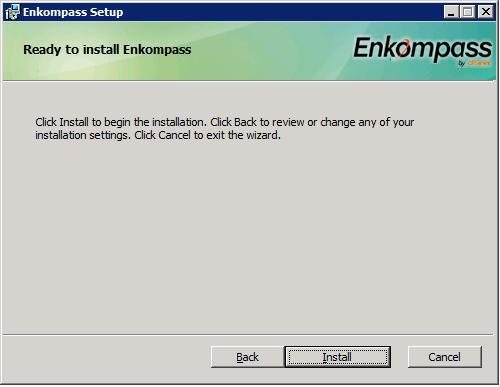
Once the installation has completed, Enkompass will display the Completed Setup screen.
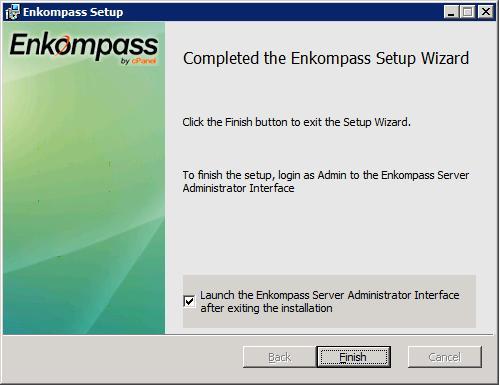
The Enkompass installer will place a manifest that lists your sever's installation settings on the desktop. This file is named EnkompassConfig.txt.

